Comment transférer les photos Huawei P20/30/40/50/60 Pro vers Mac
Vous vous demandez comment transférer des photos de Huawei vers Mac sans problème? Consultez ce guide et vous obtiendrez un outil utile pour importer des photos depuis Huawei vers un ordinateur Mac.
«J’ai un Huawei P30 et je souhaite importer des photos de Huawei sur un ordinateur Mac en tant que sauvegarde. J’ai connecté mon Huawei à un Mac via un câble USB, mais mes photos ne sont tout simplement pas affichées. Je veux tellement sauvegarder mes photos de mon P30 sur Mac! Quelqu’un d’autre a-t-il rencontré ce problème avec son téléphone non reconnu? Aucune suggestion? »
Lorsqu’il s’agit de transférer des données Huawei vers Mac, la première chose à laquelle on pense dans votre esprit est peut-être de connecter votre appareil à l’ordinateur via un câble USB. Mais vous pouvez rencontrer le même problème que l’utilisateur ci-dessus et être incapable de mettre facile des photos Huawei vers Mac. Ici, nous vous recommandons deux méthodes de transfert des photos Huawei vers Mac.
SommaireMasquer

1. Transférer les photos Huawei vers Mac via Android File Transfer
Android File Transfer est un logiciel développé par Google pour le transfert entre Mac et Android, qui rend la connexion Android et Mac plus simple. Qui vous permet de prévisualiser et gérer toutes les données sur votre Huawei sur un écran plus grand – Mac. Par lister tous les documents et dossiers sur Android, vous pouvez transférer les photos depuis Huawei vers Mac facilement.
Mais, il y aura des inconvénients : de moyen d’affichage de dossiers Android, c’est difficile de trouver les données que vous demandez ; Android File Transfer ne sont pas mis à niveau plusieurs années, certains appareils sont incompatibles ; etc. Pour un transfert plus stable et efficace, allez à la façon 2, SVP !
Étape 1. Télécharger et installer Android File Transfer sur votre ordinateur Mac (macOS 10.7 et ultérieur ) > Autoriser l’installation d’applications provenant de sources sur Mac.
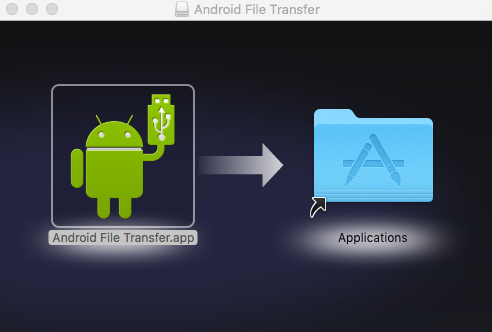
Transférer les photos depuis Huawei P30 vers Mac
Étape 2. Connectez votre Huawei à Mac avec le câble USB, puis activez le mode de connexion MTP sur votre smartphone Android, sur l’écran de Mac, les fichiers sur Android seront affichés automatiquement.
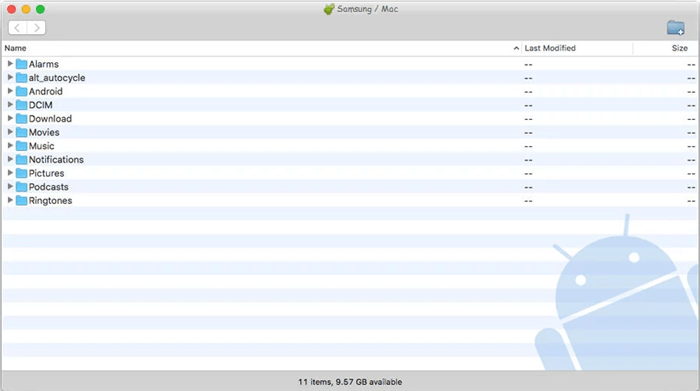
Transférer vos fichiers Samsung vers Mac
2. Transférer les photos Huawei vers Mac via DroidKit
DroidKit est un outil impressionnant de gestion de données Android, il vous permet de transférer facilement toutes vos photos de Huawei sur votre ordinateur Mac.
- Avant de lancer le transfert, vous avez 2 façons de transfert: transfert en un clic et transfert sélectif. Si vous préférez le transfert sélectif, vous permet de les prévisualiser à l’avance afin d’éviter une erreur.
- Avec une vitesse de transfert ultra-rapide, vous n’avez besoin qu’attendre quelques minutes.
- Par ailleurs, vous pouvez aussi mettre le format voulu de vos photos transférées. En même temps, AnyDroid prend en charge le transfert d’autres données telles que des messages, des vidéos, des contacts, de la musique, des livres, des sonneries, etc.
Pour transférer les photos de Huawei vers Mac, téléchargez et installez DroidKit sur votre Mac, puis suivez les étapes ci-dessous pour commencer.
Télécharger pour Win Compatible avec tous Windows Télécharger pour Mac Compatible avec tous MacOS
Essai Gratuit*100% Propre & Sûr
Étape 1. Lancez DroidKit sur votre ordinateur et connectez-vous à votre téléphone Huawei via un câble USB. Puis cliquez sur Gestionnaire Données.

Choisissez Gestionnaire données
Étape 2. Lorsque DroidKit a détecté votre téléphone, choisissez Photos sur l’interface principale.
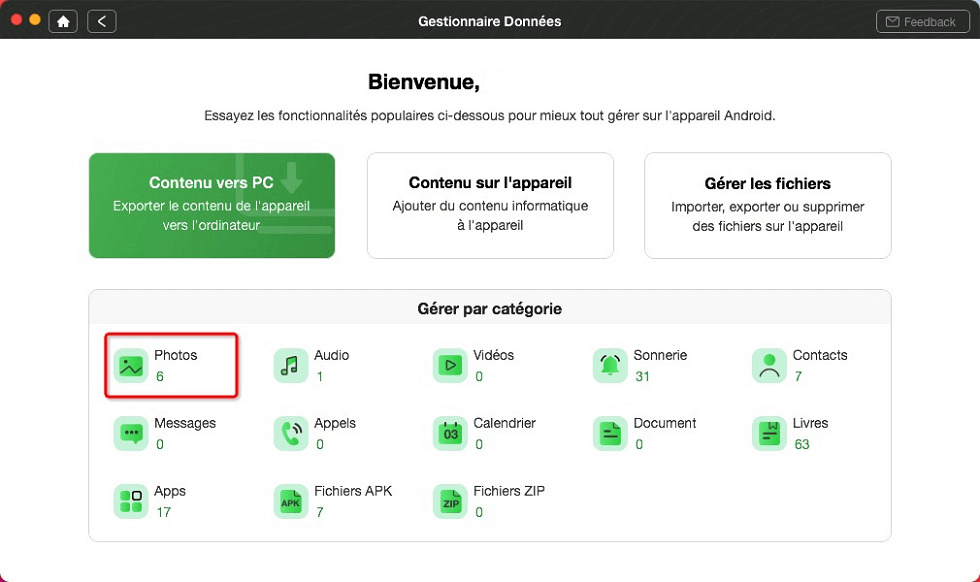
Choisissez Photos
Étape 3. Après la numérisation, toutes vos photos sur le téléphone de Huawei s’afficheront. Sélectionnez les photos que vous souhaitez transférer sur un PC ou un Mac et cliquez sur le bouton Vers Mac pour transférer des photos Huawei vers Mac directement.
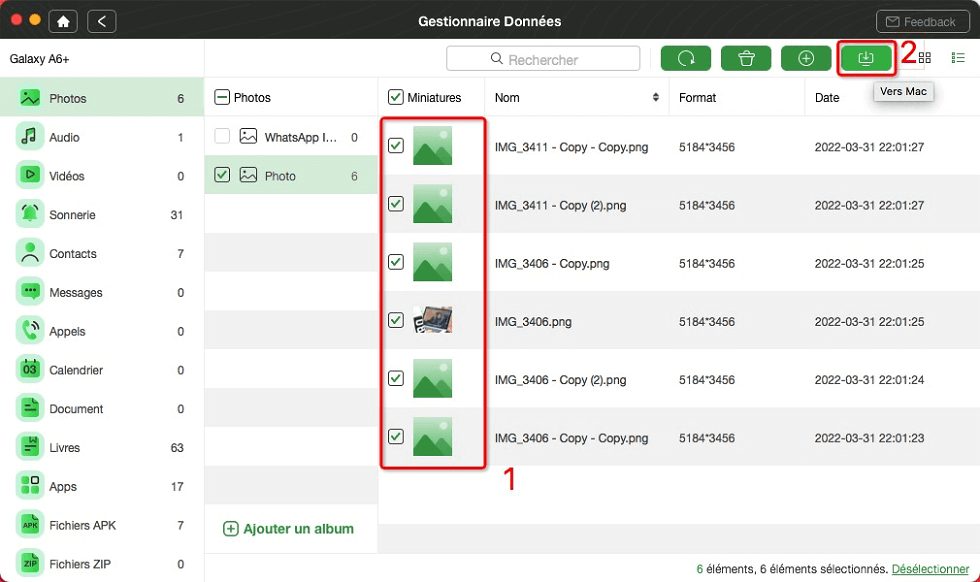
Lancer le transfert de photos
Conclusion
Comparé avec Android File Transfer, DroidKit est un logiciel marche mieux: connexion stable, vitesse de transfert rapide, classification claire des types de données, etc. Avec DroidKit, il suffit de trois étapes simples pour transférer des photos de Huawei vers PC / Mac sans efforts. Téléchargez-le sur votre ordinateur et faites un essai gratuit >

DroidKit – Transférer les photos Huawei vers Mac
- DroidKit prend en charge le transfert d’autres données telles que des messages, des vidéos, des contacts, de la musique, des livres, des sonneries, etc.
- Vous pouvez transférer les photos Huawei vers Mac en 1 clic et prévisualisez le contenu de données
- Il est compatible avec tous les Huawei.
Télécharger pour Win
Compatible avec tous Windows
Télécharger pour Mac
Compatible avec tous MacOS
Essai Gratuit *100% Propre & Sûr
Questions liées aux produits ? Contactez l'équipe Support pour trouver une solution >






